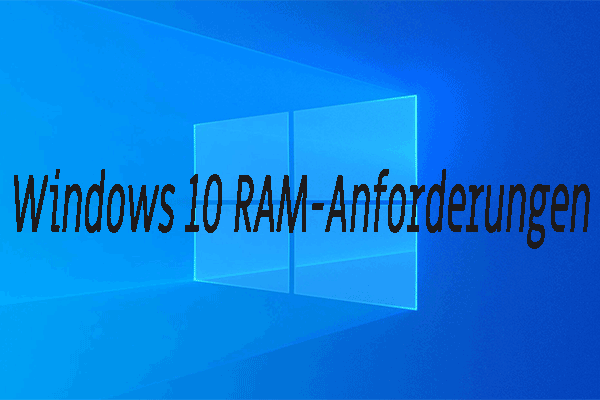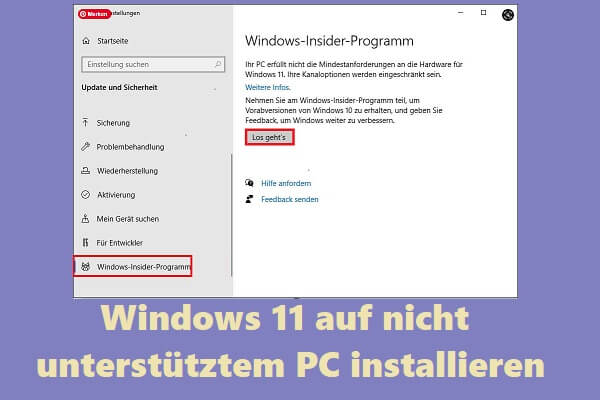Läuft Windows 11 auch mit 2 GB RAM?
Vor der Veröffentlichung der nächsten Generation des Betriebssystems (OS) – Windows 11 – hat Microsoft die Mindestsystemanforderungen von Windows 11 veröffentlicht, die die höchsten Systemanforderungen unter allen Microsoft Windows-Editionen darstellen. Zu den Systemanforderungen gehört unter anderem, dass der Arbeitsspeicher mindestens 4 Gigabyte (GB) groß sein muss.
Können Sie also das neueste Windows 11 auf einem Computer mit nur 2 GB Arbeitsspeicher installieren? Oder können Sie Win11 auf nicht unterstützten PCs installieren? Zu diesem Thema gibt es im Internet heiße Diskussionen. Schauen wir uns an, was Benutzer in einigen bekannten Foren sagen!
1. Es kommt darauf an
Die meisten Leute denken, dass Windows 11 auf einem PC mit nur 2 GB Speicherplatz installiert werden kann, allerdings mit einer gewissen Leistungseinbuße.
Benutzer 1
Ja, man kann Windows 11 auf einem Computer mit 2 GB RAM ausführen, aber es wird sehr langsam laufen. Die offizielle Mindestanforderung an den Arbeitsspeicher beträgt 4 GB und es wird empfohlen, den Arbeitsspeicher auf 8 GB aufzurüsten, um Windows 11 reibungslos ausführen zu können!
Benutzer 2
Sie können, aber Sie sollten es nicht tun. Jeder Laptop über 400 hat mindestens 4 GB oder sogar 8 GB Arbeitsspeicher. Arbeitsspeicher ist nicht so teuer.
Benutzer 3
2 GB RAM sind nur die Mindestanforderung für 64-Bit-Windows und 1 GB RAM für 32-Bit. Ich schlage vor, eine höhere Konfiguration zu wählen.
2. Nein, das sollten Sie nicht tun
In der Zwischenzeit glauben einige Nutzer, dass es unmöglich ist, Windows 11 auf 2 GB RAM zu installieren.
Benutzer 1
Nein. Angenommen, alle anderen Mindestanforderungen werden erfüllt, können Sie Windows 11 trotzdem nicht mit nur 2 GB RAM installieren. Mein HP Envy X360 läuft auf dem ersten Entwickler-Build von Windows 11 22000.51 mit 16 GB RAM und verbraucht im Leerlauf etwa 3,8 – 4,2 GB RAM.
Benutzer 2
Nein, Sie benötigen mindestens 4 GB Arbeitsspeicher für die Installation von Windows 11. Wenn Sie die Installation von Win11 auf Ihrem Rechner erzwingen, wird er unbrauchbar. Sie können Browser, Arbeitsdokumente, E-Mails, soziale Anwendungen usw. und sogar virtuelle Maschinen nicht mehr nutzen. Welchen Sinn hat es dann, Windows 11 zu installieren? Es ist besser, bei Windows 10 zu bleiben. Wenn Sie auf Windows 11 upgraden möchten, sollten Sie Ihrem Gerät mehr RAM hinzufügen!
Fazit
Nach den oben genannten Ideen ist es immer noch möglich, Windows 11 auf einem Computer mit 2 GB RAM zu installieren, auch wenn die Chance gering ist. Aber alle sind sich einig, dass ein PC mit 2 GB RAM, auf dem Windows 11 läuft, eine extrem langsame Leistung erbringt und sogar unbrauchbar ist, da man kaum etwas damit machen kann. Es wird also sehr empfohlen, Win11 nicht mit 2 GB RAM zu installieren oder den RAM aufzurüsten.
Wie installiert man Windows 11 mit 2 GB RAM?
Wenn Sie darauf bestehen, Windows 11 auf 2 GB RAM zu installieren, können Sie es natürlich versuchen. Allerdings können Ihre installierten Apps und persönlichen Daten während der Systeminstallation gelöscht werden. Und da Windows 11 aufgrund des geringen Arbeitsspeichers wahrscheinlich Probleme wie Verzögerungen und Einfrieren verursachen wird, was wiederum zu BSOD und Datenbeschädigung/-verlust führen kann, ist es von großer Bedeutung, vor der Installation ein Backup wichtiger Dateien zu erstellen, um die Datensicherheit zu gewährleisten.
Daher müssen Sie sich auf eine professionelle und zuverlässige Datensicherungssoftware verlassen, die auf 2 GB RAM installiert werden kann. MiniTool ShadowMaker ist Ihre Wahl. Er kann Dateien/Ordner, Partitionen/Volumes, Systeme und sogar die gesamte Festplatte sichern.
MiniTool ShadowMaker TrialKlicken zum Download100%Sauber & Sicher
Laden Sie einfach MiniTool ShadowMaker herunter und installieren Sie es auf dem 2 GB RAM-Computer. Folgen Sie der Anleitung, um ein Backup Ihrer wichtigen Daten zu erstellen und speichern Sie das Backup-Image am besten auf einem externen Speichergerät. Trennen Sie dann das externe Gerät vom PC.
Sehen wir uns nun an, wie man Windows 11 64 Bit auf 2 GB RAM installiert?
Im Gegensatz zu den früheren Systeminstallationsprogrammen prüft das Windows 11-Installationsprogramm zunächst die Kompatibilität Ihres Computers, um festzustellen, ob er die Mindestsystemanforderungen erfüllt oder nicht. Wenn er die Anforderungen erfüllt, können Sie mit der Installation von Windows 11 wie mit jeder anderen Windows-Version fortfahren. Wenn nicht, können Sie das Betriebssystem nicht installieren.
Wenn Sie also Win11 mit 2 GB Arbeitsspeicher installieren möchten, müssen Sie etwas Besonderes tun, z. B. die Prüfung der Hardwarequalifikation umgehen. Wie auch immer, befolgen Sie einfach die folgenden Schritte, um dies zu erreichen!
Wie man die Windows 11-Anforderungen umgeht – 2 aktuelle Wege
Schritt 1. Windows 11-Installationsmedien vorbereiten
Als erstes müssen Sie sich ein Installationsmedium für Windows 11 besorgen. Sie können die ISO-Datei von Windows 11 direkt von der offiziellen Website von Microsoft herunterladen. Oder Sie können einen Windows 11-Installations-USB mit dem offiziellen Tool zur Medienerstellung erstellen, das ebenfalls auf dieser Seite verfügbar ist. Sowohl von der ISO-Datei als auch vom Installations-USB können Sie die Installation von Windows 11 starten.
Schritt 2. Einrichten der Registrierung zur Umgehung der Hardware-Kompatibilitätsprüfung
Im zweiten Schritt müssen Sie den Registrierungseditor bearbeiten, um die Kompatibilitätsprüfung des Computers für die Installation von Windows 11 zu umgehen.
1. Öffnen Sie den Windows 11 Registrierungseditor.
2. Navigieren Sie zu HKEY_LOCAL_MACHINE > SYSTEM > Setup.
3. Klicken Sie mit der rechten Maustaste auf den Ordner Setup und wählen Sie Neu > Schlüssel.
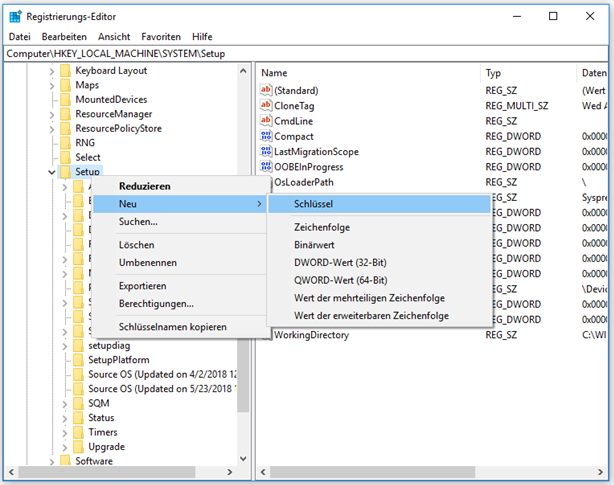
4. Benennen Sie den neuen Schlüssel in LabConfig um.
5. Klicken Sie im Unterordner LabConfig mit der rechten Maustaste auf den leeren Bereich im rechten Abschnitt und wählen Sie Neu > DWORD-Wert(32-Bit).
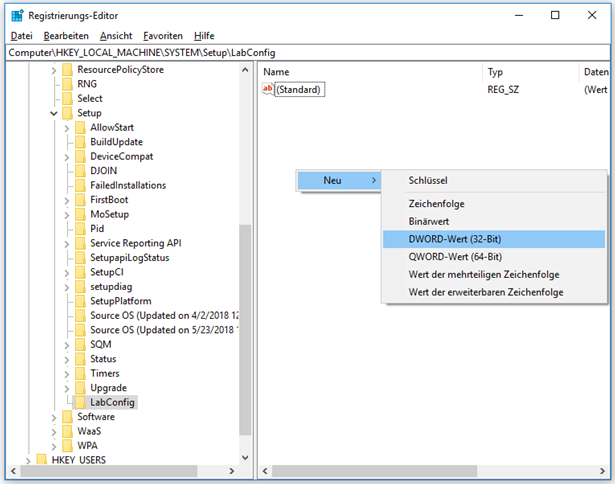
6. Benennen Sie den neuen Wert als BypassRAMCheck.
7. Doppelklicken Sie auf den Wert BypassRAMCheck und ändern Sie im Popup-Fenster den Wert auf 1.
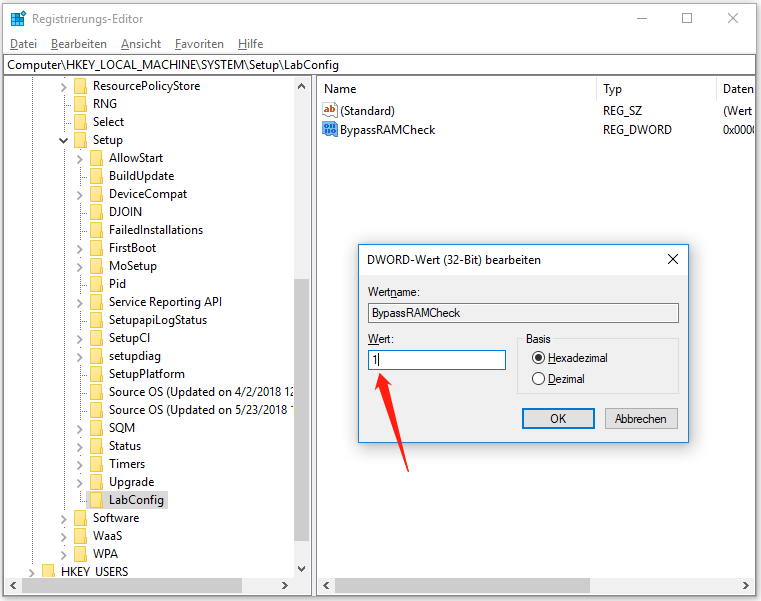
8. Speichern Sie die Änderungen und beenden Sie den Registrierungseditor.
- Wenn es andere Aspekte gibt, bei denen Ihr Computer die Systemanforderungen nicht erfüllt, sollten Sie auch neue DWORD-Werte (32-Bit) erstellen und deren Wertdaten auf 1 setzen, um die Prüfung für diese zu umgehen. Zum Beispiel: BypassTPMCheck für die TPM-Prüfung und BypassSecureBootCheck für die sichere Boot-Prüfung.
- Möglicherweise müssen Sie die oben genannten Registrierungseinstellungen vornehmen, wenn Sie die Installationsumgebung betreten, direkt nachdem Sie den ersten Windows-Setup-Bildschirm aufgerufen haben. Drücken Sie die Tastenkombination Umschalt + F10, um CMD auszulösen und verwenden Sie den Befehl regedit, um den Registrierungseditor zu starten.
Schritt 3. Windows 11 installieren
Jetzt können Sie Windows 11 ohne Kompatibilitätsprüfung auf einem Computer mit 2 GB RAM installieren. Folgen Sie einfach den Anweisungen auf dem Bildschirm und Sie werden die Aufgabe problemlos abschließen. Der Vorgang ist ähnlich wie bei der Installation früherer Windows-Editionen.
Wenn Ihr 2 GB RAM-Computer nach der Installation von Windows 11 unglücklicherweise zusammenbricht und alle seine Daten verliert. Sie können MiniTool ShadowMaker auf einem anderen Arbeitsrechner installieren, das externe Backup-Image an den PC anschließen und mit MiniTool ShadowMaker das Backup-Image auf diesem Rechner wiederherstellen.
MiniTool ShadowMaker TrialKlicken zum Download100%Sauber & Sicher
Windows 11 RAM-Nutzung im Vergleich zu Windows 10
In diesem Teil geht es um den Speicherverbrauch von Windows 10 im Vergleich zu Windows 11. Viele Internetnutzer fragen, ob Windows 11 mehr RAM als 10 oder weniger RAM als Windows 10 verbraucht. Beides sind dieselben Fragen. Es gibt unterschiedliche Meinungen.
1. Ja, das tut es
Benutzer 1
Windows 11 belegt im Leerlauf 5 GB Arbeitsspeicher, während Windows 10 nur 3 GB verwendet. Das ist wichtig für Benutzer, die keinen aufrüstbaren Arbeitsspeicher haben. Ich habe zum Beispiel einen Laptop mit 16 GB RAM und kann die anspruchsvollsten Spiele mit großartiger Leistung und Grafik unter Windows 10 spielen. Unter Win11 ist das nicht möglich, denn die zusätzlichen 5 GB sind der Unterschied zwischen der Möglichkeit, Spiele normal zu spielen, und der Notwendigkeit, die Grafik zu reduzieren.
Benutzer 2
Dem kann ich nur zustimmen. Auf dem gleichen Computer mit der gleichen Software und den gleichen Treibern ist die RAM-Auslastung unter verschiedenen Betriebssystemen unterschiedlich. Der folgende Test wird mit 0 Auslagerungsvorgängen durchgeführt.
Kein Kaltstart und keine automatisch gestarteten Anwendungen:
- Windows 11: 4,0 – 4,5 GB RAM
- Windows 10: 3,0 – 3,8 GB RAM
Nach aktiver Nutzung des Systems und Schließen aller Anwendungen:
- Windows 11: konnte den Arbeitsspeicher manchmal nicht auf 4,5 GB zurücksetzen und pendelte sich bei 5,0 GB Speicherverbrauch ein.
- Windows 10: tendierte dazu, auf etwa 3,8 GB Arbeitsspeicher zurückzukehren.
Irgendetwas ist also mit dem Speicherverwaltungssystem von Windows 11 los, zum Guten oder zum Schlechten.
Überprüfen von RAM unter Windows 11/10 (Größe, Geschwindigkeit, Typ usw.)
2. Nein, sie verbrauchen das gleiche RAM
Benutzer 1
Der Systemressourcenverbrauch von Windows 11 ist derselbe wie der von Windows 10. Wenn Sie jedoch erweiterte Funktionen verwenden, benötigt Windows 11 mehr RAM.
Benutzer 2
Für Windows 11 sind mindestens 4 GB Arbeitsspeicher erforderlich. Ich glaube nicht, dass die Anforderungen wesentlich höher sind als die der neuesten Version von Windows 10. Meiner Erfahrung von Benutzung von Win10 nach funktioniert es auf einem Laptop mit 4 GB RAM für normales Webbrowsing gut, selbst wenn zwei Browser gleichzeitig geöffnet werden. Und 4 GB reichen auch für die Programmierung.
Auf einem Desktop mit 4 GB RAM kann ich jedoch keine virtuelle Maschine ausführen. Daher habe ich ihn auf 8 GB Speicher aufgerüstet. Das sollte auch gelten, wenn Sie Windows mit 4 GB RAM ausführen.
Weitere Themen zur Installation von Windows 11 auf PCs mit geringem Arbeitsspeicher
Abschließend sammeln wir noch einige Fragen zu den Speicheranforderungen für die Installation oder Ausführung von Windows 11.
1. Kann ich Windows 11 auf meinem Computer mit 64-Bit-System und 4 GB RAM installieren?
Windows 10 mit 4 GB RAM hat eine schlechte Leistung. Sie können mehrere Aufgaben nicht flüssig ausführen. Sie können immer nur ein Programm gleichzeitig öffnen. Sie müssen mehrere Minuten warten, um ein Element zu öffnen. Wenn Sie mehrere Anwendungen starten, wird das System verzögert oder hängt sich sogar auf, sodass Sie gezwungen sind, den Computer neu zu starten, um das Problem zu lösen.
In den letzten Jahren sind die Anwendungen immer umfangreicher geworden, 8 GB Arbeitsspeicher sind ein Muss und 16 GB sind ein guter Wert und für mehrere Jahre zukunftssicher.
Nicht unterstützte PCs können keine Windows 11 Insider-Builds testen
2. Sind 8 GB RAM genug für Windows 11?
Ja, 8 GB Arbeitsspeicher sind für die meisten Aktivitäten unter Windows 11 völlig ausreichend. Der Bedarf an Arbeitsspeicher hängt weitgehend davon ab, wie Sie den Computer verwenden. Das heißt, für welchen Zweck Sie den Laptop verwenden.
Wenn Sie den PC hauptsächlich zum Erstellen von Inhalten, zum Schreiben von Nachrichten oder einfach zum Suchen verwenden, sind 8 GB Arbeitsspeicher völlig ausreichend. Wenn Sie häufig im Internet surfen, soziale Medien wie Streaming nutzen, Videos bearbeiten, Spiele spielen oder Multitasking betreiben, sind 8 GB RAM möglicherweise nicht ausreichend; dann müssen Sie auf eine höhere RAM-Ausstattung wie 16 GB oder mehr aufrüsten. Übrigens sind 8 GB RAM in den letzten Jahren eine Mindestausstattung für Computer.
3. Sind 6 GB RAM für Windows 11 ausreichend?
Für Windows 11 selbst sind 6 GB RAM völlig ausreichend. Es stellt sich jedoch die Frage, ob Sie den zusätzlichen Arbeitsspeicher benötigen, um andere Dinge zu tun, z. B. ein Programm auszuführen und etwas zu bearbeiten. Wenn Sie ein „leichter“ Computernutzer sind und nur einfache Arbeiten erledigen, sind 6 GB Arbeitsspeicher ausreichend. Wenn Sie sich jedoch sehr auf den PC verlassen und komplexe Arbeiten wie Videobearbeitung und Spiele ausführen müssen, sind 6 GB wahrscheinlich nicht ausreichend.
4. Ist es möglich, Windows 11 auf einem PC mit 1 GB RAM zu installieren?
Obwohl ich es nicht getestet habe, ist es wahrscheinlich unmöglich, Windows 11 auf einem PC mit 1 GB RAM zu installieren, und ich rate Ihnen dringend davon ab. Selbst wenn Sie es schaffen, ist das System unbrauchbar. Nichts für ungut, aber diese Frage scheint ein Scherz zu sein.
5. Kann man Windows 11 auf jedem Computer installieren?
Nein, es gibt einige Grundvoraussetzungen, die erfüllt sein müssen. Wenn Ihr Computer älter als 4 Jahre ist, müssen Sie möglicherweise aufrüsten, insbesondere bei sehr leistungsschwachen Computern.
[8 Wege] Windows 11 Speicherdiagnosetool für den Speichertest öffnen?
Zusammenfassung
Sie können Windows 11 mit 2 GB RAM installieren, aber davon wird dringend abgeraten. Laut den Nutzermeinungen in diesem Artikel sind trotz der offiziellen Mindestsystemanforderungen 8 GB in der Praxis das Minimum an Arbeitsspeicher, nicht nur für Windows 11, sondern auch für die aktuellen Windows 10-Versionen, wenn Sie den Computer vernünftig nutzen möchten. Und wenn Sie ernsthaft mit viel Surfen und Multitasking arbeiten möchten, sind 16 GB RAM vorzuziehen.